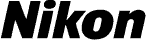
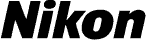
 |
Aktualizace firmware |
|
—Macintosh— |
||
| Děkujeme, že jste si vybrali výrobek Nikon. Tato příručka popisuje postup při aktualizaci digitálního fotoaparátu COOLPIX S230. Jestliže si nejste jisti, zda dokážete aktualizaci úspěšně provést, můžete nechat firmware aktualizovat v servisním zastoupení Nikon. |
| Důležité Přeruší-li se během aktualizace napájení nebo jsou-li během aktualizace aktivovány ovládací prvky, může se fotoaparát poškodit. Během aktualizace fotoaparát nevypínejte, nevyjímejte nebo neodpojujte zdroj energie, ani nemanipulujte s ovládacími prvky fotoaparátu. Nedokončí-li se aktualizace úspěšně a fotoaparát se stane nefunkčním, předejte jej autorizovanému servisnímu zástupci firmy Nikon ke kontrole. |
 |
Připravte se |
|
| K aktualizaci firmware fotoaparátu budete potřebovat: | ||
| • | Fotoaparát | |
| • | Počítač vybavený čtečkou SD karet nebo otvorem pro karty | |
| • | Jeden z následujících napájecích zdrojů: | |
| — Síťový zdroj EH-62D | ||
| — Plně nabitou dobíjecí baterii EN-EL10 | ||
| • | Paměťovou kameru schválenou společností Nikon, zformátovanou ve fotoaparátu (zformátováním budou trvale odstraněna veškerá data na kartě; před zformátováním karty zazálohujte veškeré důležité soubory v počítači) | |
| • | Uživatelskou příručku k fotoaparátu | |
 |
Zkontrolujte aktuální verzi firmware fotoaparátu |
|
| 1 | Zapněte fotoaparát. |
|
| 2 | Klepnutím na ikonu  zobrazte menu, poté klepněte na ikonu zobrazte menu, poté klepněte na ikonu  (nastavení). (nastavení). |
|
| 3 | 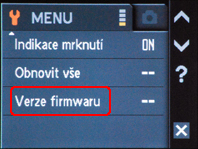 Na monitoru fotoaparátu se zobrazí menu nastavení. Klepnutím na ikonu Na monitoru fotoaparátu se zobrazí menu nastavení. Klepnutím na ikonu  a na ikonu a na ikonu  zobrazte položku Verze firmwaru, dalším klepnutím potvrďte její výběr. zobrazte položku Verze firmwaru, dalším klepnutím potvrďte její výběr. |
|
| 4 |
|
|
| 5 | Klepnutím na  opusťte nabídku nastavení a potom vypněte fotoaparát. opusťte nabídku nastavení a potom vypněte fotoaparát. |
|
 |
Stáhněte a rozbalte nový firmware |
|||||
| Klepnutím na odkaz I agree - Begin download (Souhlasím - zahájit stahování) na webové stránce stáhněte soubor “F-S230-V11M.dmg”. Poklepáním na tento soubor umístěte na plochu obraz disku obsahující složku “S230Update”. Tato složka obsahuje následující soubory: | ||||||
|
||||||
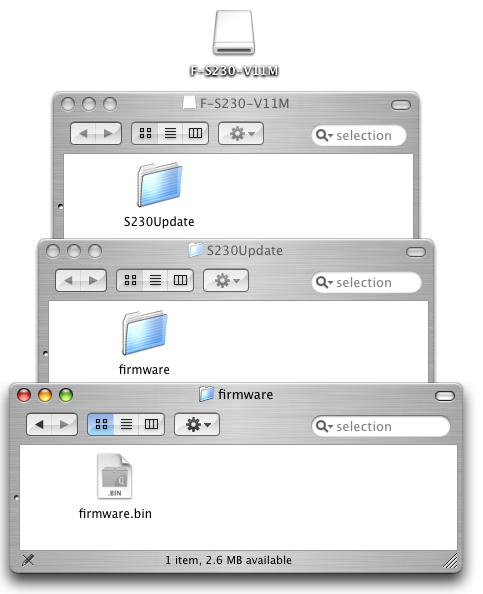 |
||||||
 |
Zkopírujte firmware na paměťovou kartu |
|
| Firmware lze zkopírovat na paměťovou kartu fotoaparátu s použitím počítače vybaveného čtečkou paměťových karet nebo slotem pro paměťovou kartu. | ||
| 1 | Vložte naformátovanou paměťovou kartu do čtečky paměťových karet nebo do slotu pro paměťovou kartu. Pokud máte naistalovaný program Nikon Transfer, spustí se automaticky; vyberte Quit (Zkončit) z nabídky aplikace, chcete-li ukončit Nikon Transfer. | |
| 2 | Na pracovní ploše se zobrazí nepojmenovaná složka. Zkopírujte složku “firmware” ze složky “S230Update” do této nepojmenované složky. | |
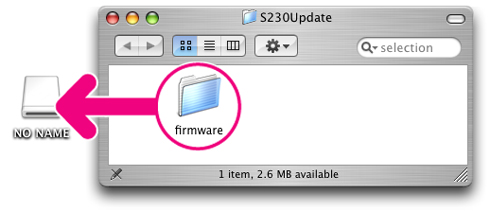 |
||
| V operačním systému Mac OS X jsou nepojmenované jednotky označeny jako “NO NAME” | ||
| Po skončení kopírování otevřete složku “firmware” v nepojmenované jednotce a zkontrolujte, zda obsahuje soubor “firmware.bin”. | ||
| 3 | Přetáhněte svazek bez názvu do odpadového koše, poté vyjměte paměťovou kartu ze čtečky nebo ze slotu. | |
 |
Aktualizujte firmware fotoaparátu |
||||||
| Během aktualizace nesmíte: | |||||||
| • | Vyjměte paměťovou kartu | ||||||
| • | Vypněte fotoaparát | ||||||
| • | Vytáhněte síťový zdroj ze zásuvky | ||||||
| • | Vyjměte baterie | ||||||
| • | Vystavte fotoaparát silnému elektromagnetickému šumu | ||||||
| Kterákoli z uvedených akcí může způsobit, že se fotoaparát stane nefunkčním. | |||||||
| 1 | Vložte paměťovou kartu, která obsahuje firmware, do otvoru pro paměťové karty. | ||||||
| 2 | Zapněte fotoaparát. |
||||||
| 3 | Klepnutím na ikonu  zobrazte menu, poté klepněte na ikonu zobrazte menu, poté klepněte na ikonu  (nastavení). (nastavení). |
||||||
| 4 | 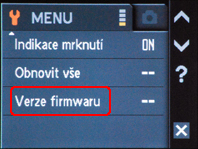 Na monitoru fotoaparátu se zobrazí menu nastavení. Klepnutím na ikonu Na monitoru fotoaparátu se zobrazí menu nastavení. Klepnutím na ikonu  a na ikonu a na ikonu  zobrazte položku Verze firmwaru, dalším klepnutím potvrďte její výběr. zobrazte položku Verze firmwaru, dalším klepnutím potvrďte její výběr. |
||||||
| 5 |  Zobrazí se dialog pro aktualizaci firmware. Spusťte aktualizaci klepnutím na možnost Ano. Zobrazí se dialog pro aktualizaci firmware. Spusťte aktualizaci klepnutím na možnost Ano. |
||||||
 V průběhu aktualizace se zobrazuje zpráva na obrázku vpravo. V průběhu aktualizace se zobrazuje zpráva na obrázku vpravo. |
|||||||
 Po skončení aktualizace se zobrazí zpráva na obrázku vpravo. Po skončení aktualizace se zobrazí zpráva na obrázku vpravo. |
|||||||
| 6 | Ověřte, zda aktualizace proběhla úspěšně.
|
||||||
| Jestliže aktualizace neproběhla úspěšně, obraťte se na servisní zastoupení Nikon. | |||||||
| 7 | Zformátujte paměťovou kartu. | ||||||
| Aktualizace firmware je dokončena. | |||||||